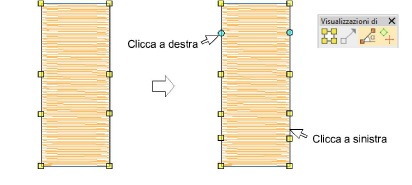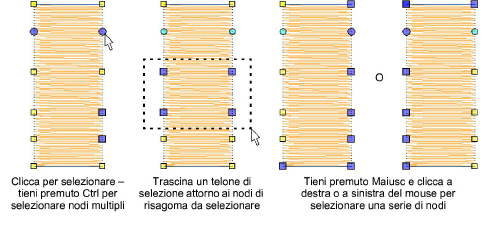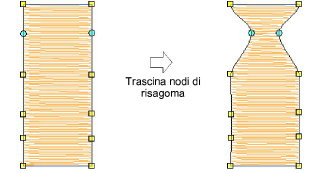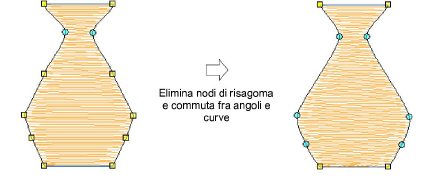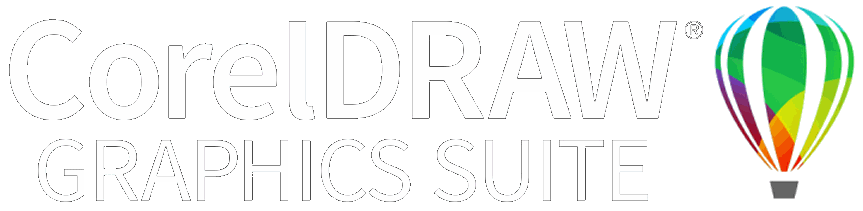Risagoma oggetti con nodi di risagoma
Cambia sagome oggetto con lo strumento Risagoma oggetto.
Per risagomare oggetti con nodi di risagoma
-
Seleziona l’oggetto e clicca Risagoma oggetto. I punti di controllo appaiono insieme con la barra Visualizzazioni di risagomatura.
-
Attiva Nodi di risagoma e disattiva altri iconi.
-
Facoltativamente, premi S per disattivare la visualizzazione punto e tornare al punto in cui sei pronto a rigenerare i punti.
-
Aggiungi nodi secondo richiesta.
-
Clicca per aggiungere un nodo d’angolo.
-
Clicca a destra per aggiungere un nodo curvo.
-
Seleziona nodi di risagoma come di seguito:
-
Clicca un singolo nodo.
-
Clicca e trascina un telone di selezione attorno ad un gruppo di nodi di risagoma.
-
Usa tasti Ctrl o Maiusc per selezionare nodi multipli. Cliccando a sinistra o cliccando a destra in sagome chiuse si ribalta la direzione della selezione.
Suggerimento: Usa i tasti freccia per ‘spostare a colpetti’ nodi selezionati.
Nota: Poi anche regolare angoli punto come da richiesta, oltre a cambiare punti d’entrata ed uscita.
Questioni relative...